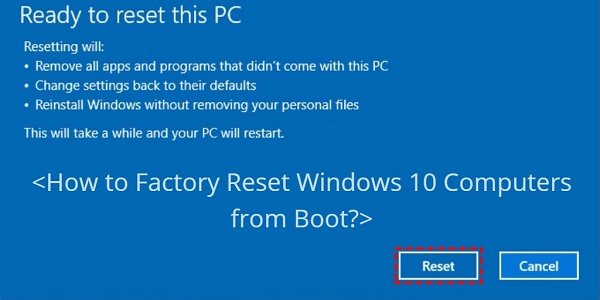Los 5 mejores programas para clonar discos [Gratuito]
¿Está buscando los mejores programas de clonación? 4DDiG Partition Manager, el mejor programa para clonar disco duro, puede ayudarle a realizar la clonación de discos duros sin perder los datos en unos pasos simples.
Al actualizar tu PC, es común cambiar el disco duro por un SSD para mejorar el rendimiento. Pero conservar datos, aplicaciones y configuraciones puede ser complicado sin experiencia. En 2026, la clonación de discos es más fácil gracias a programas gratuitos e intuitivos que simplifican todo el proceso. Sigue leyendo para conocer las mejores opciones para clonar disco duro HDD O SSD.

Los 5 mejores programas para clonar discos duros- Soporta Español
Hay varias opciones de software disponibles en el mercado para clonar un disco duro. Aquí están los 5 software de clonación más destacados en 2026:
- TOP 1.4DDiG Partition Manager
- TOP 2. Clonezilla
- TOP 3. Macrium Reflect
- TOP 4. Acronis CyberProtect
- TOP 5. Paragon Hard Disk Manager
TOP 1. 4DDiG Partition Manager
4DDiG Partition Manager es uno de los mejores software de clonación y gestión de discos del mercado, es un potente software que ofrece una amplia gama de características útiles para la gestión de particiones de disco duro en Windows 10 y 11, ayudándole a clonar de forma segura un disco duro con un sistema operativo sin perder datos, y más que eso, es elogiado por las principales autoridades y usuarios.
Descarga Segura
- Ventajas
- Desventajas
-
- Descargar Gratis
- Función gratuita de formateo y detección de actualizaciones del sistema Windows
- Clonar discos duros o particiones específicas para crear copias de seguridad o migrar datos.
- Migrar el sistema operativo a un SSD sin tener que reinstalar todo.
- Ofrece funciones completas de gestión de particiones.
-
- Solo para Windows
- Algunas funciones solo están disponibles con suscripción.
-
Conecte un disco externo a su ordenador después de instalar 4DDiG Partition Manager en su ordenador. A continuación, inicie el programa y seleccione "Clonar disco del sistema".

-
Seleccione un disco de destino para recibir datos clonados del disco de origen y luego haga clic en el botón Próximo. (Por defecto, se usa el disco conectado al equipo).
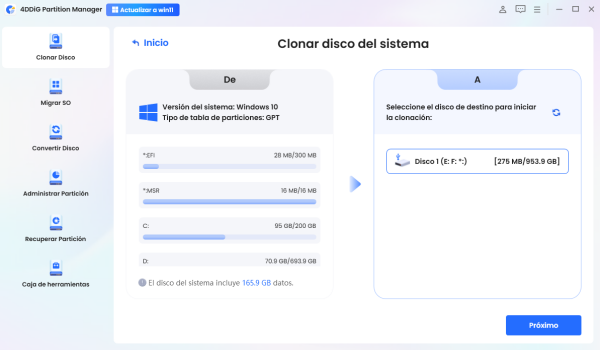
-
Aparecerá una vista previa del disco clonado. Ajusta el tamaño de las particiones si lo deseas y haz clic en “Iniciar” para comenzar la clonación.
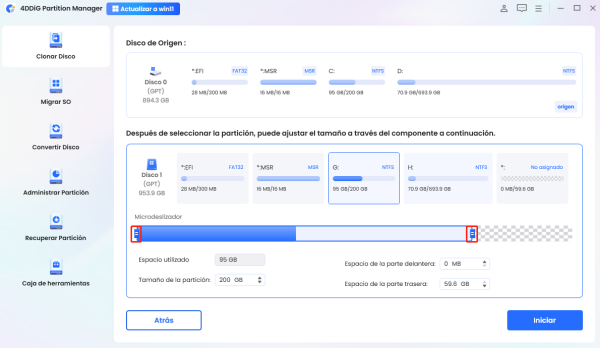
-
Tenga en cuenta que la clonación sobrescribirá todos los datos en el disco de destino, por lo que después de confirmar que todo es correcto, haga clic en el botón Seguro.
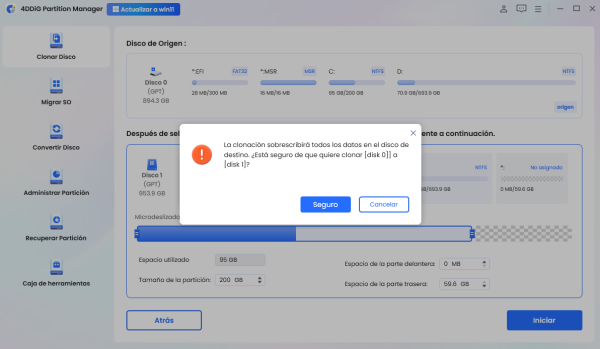
-
Espere a que finalice la clonación. La velocidad depende del tamaño del disco; no interrumpa el proceso ni realice otras operaciones.
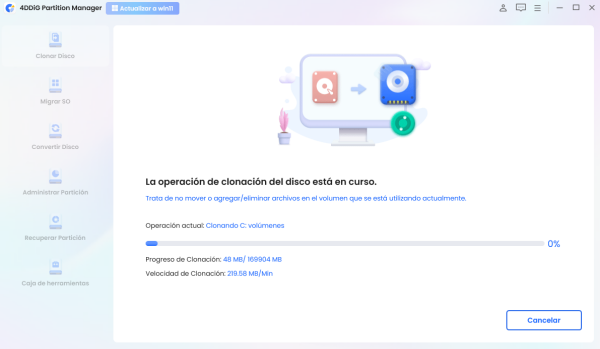
La clonación del disco se ha completado con éxito.
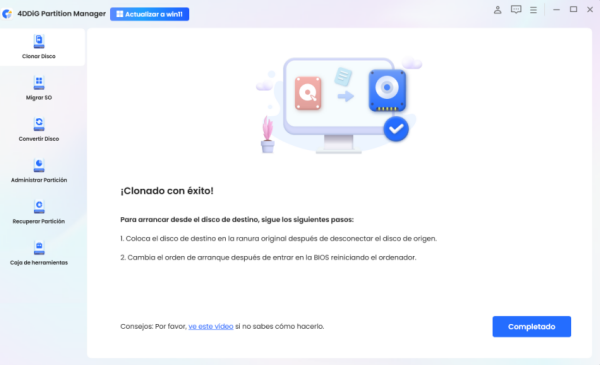
TOP 2. Clonezilla
Clonezilla es un programa que te ayuda a copiar y hacer copias de backup de sistemas informáticos completos. Es similar a programas como True Image o Norton Ghost. Hay diferentes versiones de Clonezilla para diferentes propósitos. Clonezilla Live se utiliza para hacer copias de seguridad y restaurar máquinas individuales, mientras que Clonezilla Server Edition (SE) está diseñado para implementaciones a gran escala, lo que te permite clonar múltiples computadoras al mismo tiempo.
Clonezilla es compatible con una variedad de sistemas de archivos y es compatible con diferentes sistemas operativos, incluyendo Linux, Windows, macOS y otros. Ofrece características como cifrado, modo automático y soporte multicast para una clonación eficiente.
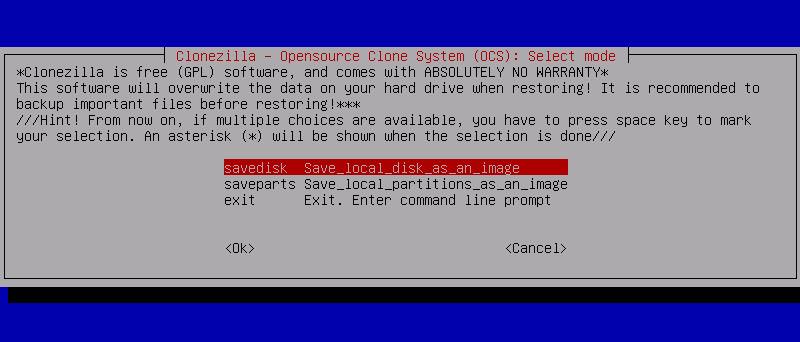
Precio: Clonezilla es un software de clonacion gratuito.
- Ventajas
- Desventajas
-
- Proporciona funciones de arranque en vivo.
- Admite el arranque desde varios medios.
- Basado en el sistema operativo Debian.
- Gratuito y de código abierto.
-
- La seguridad y la funcionalidad pueden no considerarse confiables debido a que es un software de código abierto.
- La interfaz puede resultar confusa, especialmente al seleccionar el disco de origen.
- La documentación del programa puede no ser clara, lo que puede llevar a errores y posibles pérdidas de datos durante la restauración.
TOP 3. Macrium Reflect
Macrium Reflect es un programa para clonar discos duros que también incluye una solución confiable para proteger tus datos. El programa protege tus archivos contra ataques maliciosos como ransomware o malware.
Macrium Reflect también ofrece la función viBoot, que te permite gestionar fácilmente las imágenes utilizando VirtualBox y Hyper-V para la virtualización instantánea.

Precio:
- Macrium Reflect ofrece una versión de prueba gratuita.
- La versión de pago de Macrium Reflect tiene un costo de $69,95 (pago único).
- Ventajas
- Desventajas
-
- Interfaz fácil de usar.
- Opciones de copia de seguridad completas.
- Opción para clonar discos duros a SSD.
- Copias de seguridad rápidas y eficientes.
- Recuperación rápida.
-
- La versión gratuita de Macrium Reflect tiene limitaciones.
- Algunas de las funciones más avanzadas de Macrium Reflect pueden requerir una curva de aprendizaje elevada.
- Costoso en comparación con otras alternativas.
TOP 4. Acronis CyberProtect
Acronis CyberProtect es un software completo diseñado para ofrecer servicios esenciales de seguridad informática. Muchas gentes usar acronis clonar discos duros. Este software ofrece una amplia gama de características para garantizar la protección de datos y defenderse de las amenazas cibernéticas. Con Acronis CyberProtect, puedes realizar fácilmente copias de seguridad de Windows o seleccionar archivos y carpetas específicas, tanto localmente como en la nube.
Acronis también permite la clonación de disco para crear duplicados de datos. Además, incluye medidas sólidas de seguridad informática, como protección antivirus y anti-ransomware, para proteger tus dispositivos.

Precio:
- Paquete Essentials, $49,99 al año.
- Paquete Advanced, $54,99 al año por una computadora.
- Paquete Premium, $124,99 al año por una computadora, que incluye todas las características de Advanced, como certificación blockchain, firmas electrónicas en archivos y la capacidad de agregar hasta 5 TB de almacenamiento en la nube.
- Ventajas
- Desventajas
-
- Fácil de usar con una interfaz intuitiva.
- Proceso eficiente de copia de seguridad y restauración para servidores y servicios en la nube.
- Opción para clonar discos duros a SSD.
- Compatibilidad con varios sistemas operativos.
- Configuración sencilla.
-
- Notificaciones frecuentes que pueden resultar molestas.
- Copias de seguridad lentas en la nube, incluso con configuraciones de velocidad de CPU altas.
- Precio relativamente alto en comparación con competidores que ofrecen servicios similares.
TOP 5. Paragon Hard Disk Manager
Paragon Hard Disk Manager es un software completo diseñado para ayudarte a gestionar el almacenamiento de tu computadora de manera efectiva. Con este software, puedes organizar fácilmente tus discos, optimizar la capacidad de almacenamiento y mejorar el rendimiento. Ofrece características como transferencia de sistema entre dispositivos físicos y virtuales, copias de seguridad de nivel profesional para la protección de sistemas y datos, y opciones confiables de reparación de arranque y restauración del sistema.
Además, Paragon Hard Disk Manager permite redimensionar particiones, clonar discos duros y borrar de forma segura datos personales.
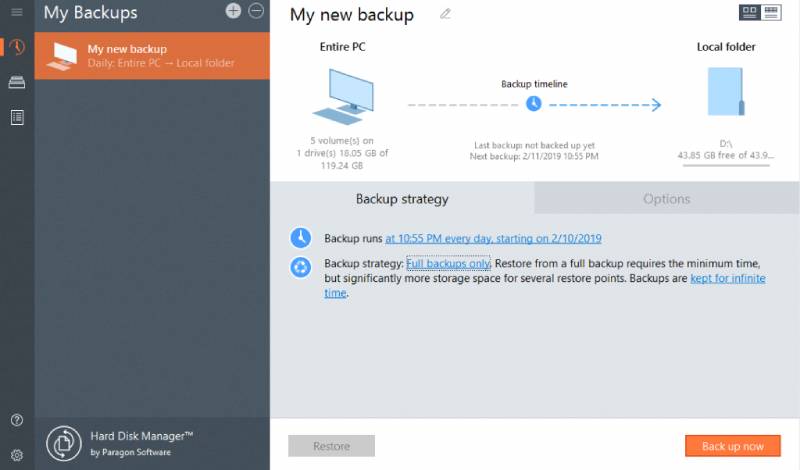
Precio: El precio de este software comienza en $79,95 para 3 PC.
- Ventajas
- Desventajas
-
- Fácil de usar con una interfaz intuitiva.
- Permite configurar opciones de arranque dual.
- Interfaz fácil de usar.
-
- Licencias costosas en comparación con otros software.
- Soporte al cliente limitado.
- Ocasionales problemas y errores.
- No admite sistemas operativos obsoletos.
Preguntas frecuentes sobre los mejores software de clonación de discos
1. ¿Cuánto dura una clonación de disco duro?
Todo depende de la velocidad de clonación y de la cantidad de datos. Por ejemplo, a una velocidad constante de 100 Mb/s, clonar un disco que contiene 500 GB de datos lleva menos de 90 minutos.
2. ¿Qué desventajas tienen los SSD?
Las SSD tienen un número limitado de ciclos de escritura, lo que significa que un uso frecuente e intenso puede reducir su rendimiento. Sin embargo, estos contratiempos se compensan con un rendimiento más rápido, un menor consumo de energía y una mayor resistencia.
3. ¿Qué pasa si cambio mi disco duro por SSD?
SSD arrancan más rápido y cargan juegos, aplicaciones y películas con mayor rapidez. También son más duraderas, gastan menos energía y generan menos calor que los discos duros. Cambiar a una unidad SSD no es difícil.
Tutorial de vídeo para clonar disco duro
Conclusión
En este artículo te presentamos los 5 mejores software de clonación de discos en 2026. Cada uno se distingue por sus características únicas, adaptándose a diferentes necesidades y niveles de experiencia. Si buscas una solución integral para la clonación de HDD a SSD y la gestión de particiones, cualquiera de estas opciones puede ser una excelente elección. Descarga ahora el mejor software de clonación de discos y protege tu información de forma segura.
Descarga Segura
También te puede interesar
- Home >>
- Disco Duro >>
- Los 5 mejores programas para clonar discos [Gratuito]